Windows 11/10のWindowsフォルダから何を削除できますか?
ディスク容量が不足していて、Windowsフォルダから削除できるものが他にあるかどうか疑問に思っている場合は、最初にこの投稿を読む必要があります。 Cドライブがいっぱいである場合、またはWindows 11/10/8/7のWindowsフォルダーが多くのスペースを使用している場合は、ストレージ不足の警告が原因でスタックしたときに迷惑になる可能性があります。私たちが行う明らかなことは、Windowsフォルダに移動することです。 、何が多くのスペースを使用しているかを把握し、理解せずにファイルを削除してみてください。
正しいことは、削除しないことです。 Windowsフォルダから直接何でも。そのフォルダにスペースを取っているものがある場合は、ディスククリーンアップツールまたはストレージセンスを使用するのが最善の方法です。これらの組み込みツールはあなたのために仕事をするはずです、しかしあなたがまだ熱心であるならば、あなたが手動ですることができることはここにあります!
Windowsフォルダから何を削除できますか
Windowsフォルダー内にあるファイルのみを考慮し、Windowsフォルダー外には何も考慮していないことに注意してください。始める前に、まずシステムの復元ポイントを作成します。システムの復元ポイントが占めるスペースも節約したい場合は、システムの復元を無効にする必要がありますが、これはお勧めしません。
ディスクスペースアナライザーのフリーウェアを使用して、Windowsフォルダー内のディスクスペースを消費しているものを見つけて、ファイルを確認することができます。 Storage Sense Settingsのセクションを確認すると、スペースを取っているものを理解するのに役立つ場合があり、賢明に選択できます。
1]Windows一時フォルダ
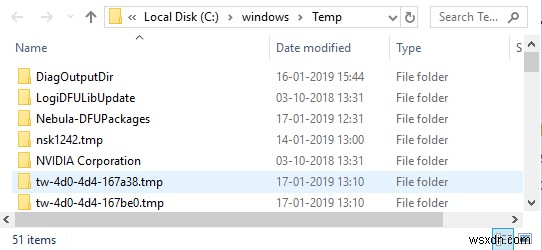
Temporaryフォルダーは、 C:\ Windows \ Tempにあります。 。 Windowsがここでファイルをダウンロードし、適切な場所に移動するために使用します。したがって、ここからすべてを削除しても問題はありません。不足しているファイルが見つかった場合、システムはそれらのファイルを再度ダウンロードします。
2]休止状態のファイル
Hibernateファイルは、OSの現在の状態を維持するためにWindowsによって使用されます。状態はファイルhiberfil.sysに保存されます。これは通常、コンピュータのメモリの約70%から80%です。コンピュータに6〜8 GBのメモリが搭載されている場合、このファイルが占める約4 GB〜6GBのストレージスペースを計算できます。
これを削除するには、最初に非表示のシステムファイルオプションを有効にしてから、Windowsフォルダーでファイルを見つけます。もう1つのオプションは、休止状態が不要な場合は完全に無効にすることです。コマンドpowercfg.exe /hibernate offを実行します コマンドプロンプトで、それを無効にします。
3]Windows.oldフォルダー
これはWindowsフォルダー内にはありませんが、古いWindowsフォルダーのコピーです。新しいバージョンのWindowsをインストールまたは更新すると、既存のすべてのファイルのコピーがWindowsで利用可能になります。古いフォルダ。以前のバージョンに復元したい場合に便利です。
それはかなりのスペースを占めます。不要になった場合は、問題なく削除できます。
4]ダウンロードしたプログラムファイル
「C:\ Windows \ DownloadedProgramFiles」にあります 、」これは、InternetExplorerおよびActiveX技術またはJava関連の技術ダウンロードファイルを使用するプログラムが保存されるフォルダです。これらのテクノロジーは現在古くなっており、問題なくすべてを削除することを選択できます。
5]プリフェッチ
はい、プリフェッチフォルダの内容を削除することはできますが、時間の経過とともに再入力されます。
6]フォント
不要なフォントをアンインストールして、フォントフォルダのサイズを小さくすることができます
7]SoftwareDistributionフォルダー
SoftwareDistributionフォルダーの内容を削除することはできますが、WindowsUpdateの実行後に再入力されます。
8]オフラインWebページ
オフラインWebページフォルダの内容を削除できます。
9]WinSxSフォルダー
このディレクトリを削除したり、他の場所に移動したりすることはできません。また、ここで何かを削除することはお勧めできません。そのような手順を実行すると、アプリケーションが機能しなくなったり、システムが破損したりする可能性があります。多くのアプリケーションがインストールされている場合は、ジャンボサイズのWinSxSフォルダーが必要になることがあります。このWinSxSフォルダーは、システムボリューム以外のボリュームに配置することはできません。これは、NTFSハードリンクが原因です。フォルダを移動しようとすると、Windows Update、サービスパック、機能などが正しくインストールされない場合があります。マニフェストやアセンブリなどのコンポーネントをWinSxSフォルダーから削除すると、問題が発生する可能性があります。
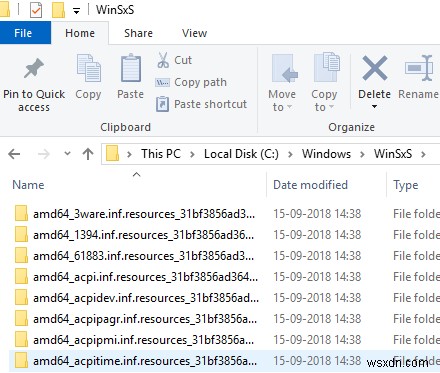
このコマンド/AnalyzeComponentStoreを実行すると、WinSxSフォルダーが分析され、コンポーネントストアのクリーンアップが推奨されているかどうかがわかります。
ここから何かを直接削除するのではなく、DISMクリーンアップコマンドを使用することをお勧めします。
Dism.exe /online /Cleanup-Image /StartComponentCleanup
StartComponentCleanup パラメータを使用すると、WinSxSフォルダから不要なファイルをすべて削除し、残しておく必要のあるファイルを保持できます。
Windows 11/10 / 8.1 / 8の場合 、ディスククリーンアップツールを開き、WindowsUpdateのクリーンアップオプションを使用してWinSxSをクリーンアップします。 Microsoftは、 Windows 7のディスククリーンアップツールにWindowsUpdateクリーンアップオプションを追加したアップデートもリリースしました。 。 Windows ServerでWinSxSをクリーンアップすることもできます 同様に。
10]コンパクトなWindowsOSの使用
これは単なるフォルダではなく、Windows10インストールの全体的なストレージスペースを削減するのに役立つコマンドです。コンパクトOSと呼ばれ、実行されると、システムはWIMBootと同様に圧縮ファイルから実行されます。これは、Windowsがインストールする、大容量のストレージを管理できない小さなデバイスに適合するように設計されています。 COMPACTコマンドを実行してファイルを圧縮または解凍する場合、最大20〜30分かかる場合があることに注意してください。
最後に、ごみ箱を空にすることを忘れないでください !
ファイルが存在する理由を明確に理解せずに、Windowsディレクトリからファイルを削除しないことをお勧めします。したがって、賢明に選択してください。疑わしい場合は、しないでください!
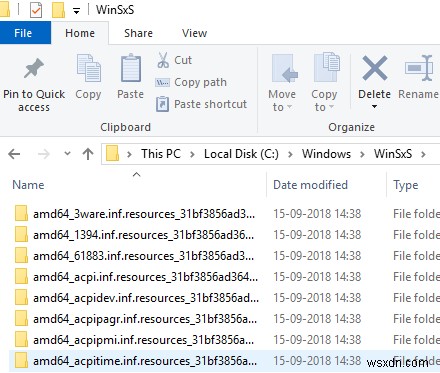
-
Windows 11/10のREMPLフォルダーとは何ですか?削除する必要がありますか?
この投稿では、REMPLフォルダとは何かについて説明します。 プログラムフォルダに表示される内容、内容、作成方法、および安全に削除できるかどうか。一行で、REMPLフォルダーには、WindowsUpdateをスムーズに実行し続けるようにプログラムされたWindowsUpdate関連のコンポーネントが含まれています。 Windows11/10のREMPLフォルダー この投稿では、次の質問に答えようとします。 REMPLフォルダとは RMPLフォルダを削除する方法 手順を実行するには、管理者権限が必要です。 1] REMPLフォルダとは何ですか? ご存じない場合は、Windows 11
-
Windows11/10のCookieフォルダの場所
Windows 11/10/8/7のCookieはどこにありますか? Cookiesフォルダの場所はどこですか? Windows Vista以降、状況は少し変わりました。スタートメニューに「Cookie」と入力すると、可能性があります C:\ Users \ \ Cookiesに移動します フォルダ。それをクリックしようとすると、おそらく、アクセスが拒否されましたが表示されます。 箱。ただし、このパスは一種のポインタにすぎません。 Windows 11/10のCookieはどこにありますか? Windows11/10/8/7のCookieフォルダの場所 OK。 Windows
